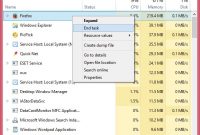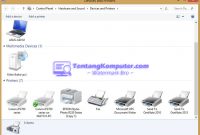Daftar Isi :
Tutorial Membuat Animasi Akuarium
ilmupengetahuan.co.id – Macromedia Flash 8 adalah suatu program yang digunakan untuk membuat suatu karya animasi. Animasi yang biasa dibuat oleh animator seperti animasi interaktif maupun non interaktif menggunakan software macromedia flash 8 kita dapat membuat desain web, animasi kartun, presentasi, game, portfolio instansi dan beberapa media animasi lainnya.
Disini saya akan memberikan tutorial membuat animasi Akuarium dengan Macromedia Flash 8. Animasi akuarium ini dibuat untuk belajar mengenal macromedia flash 8.
Langkah-langkah membuat animasi:
- Buka program macromedia flash 8 di komputer anda.
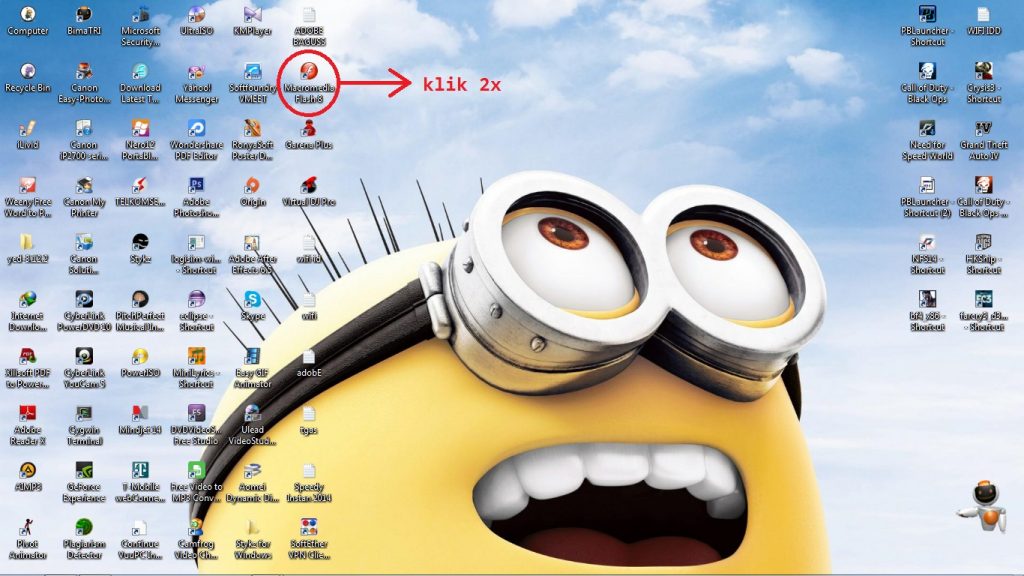
- Kemudian akan muncul seperti ini, pilih “Flash Document”
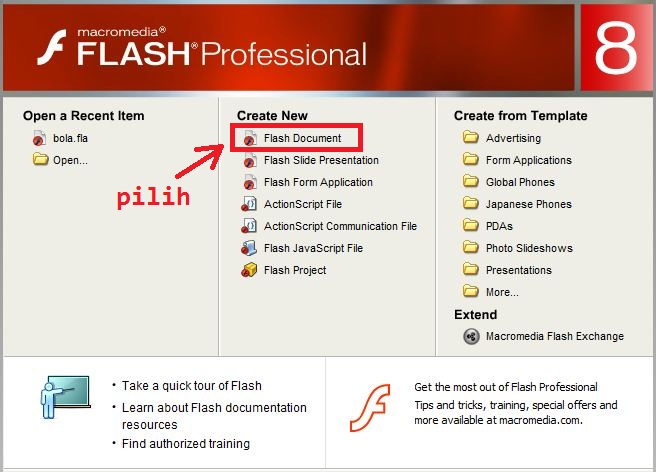
- Kemudian akan tampil area kerja (stage).
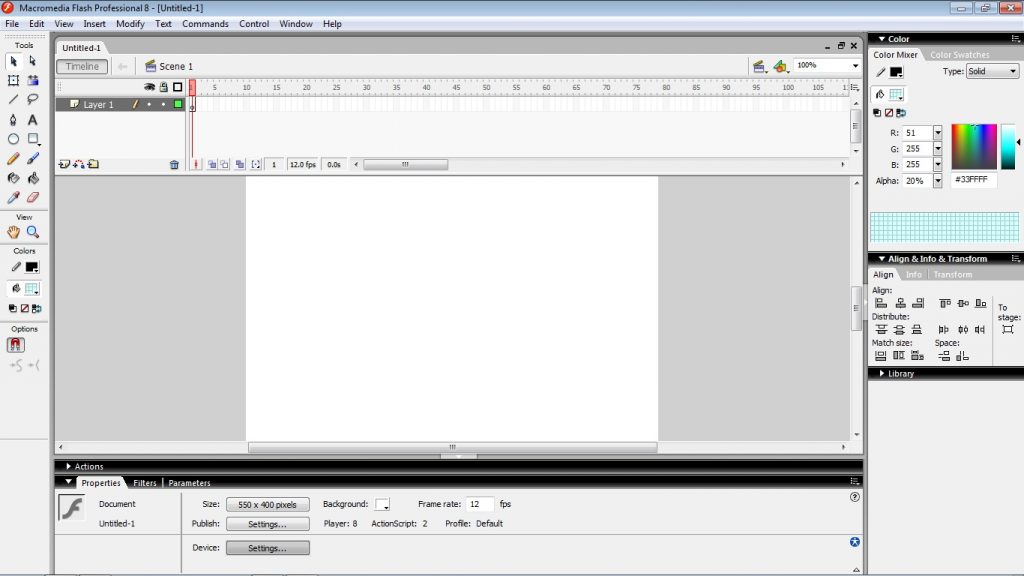
- Lalu rubah ukuran kertas atau area kerja menjadi : panjang(widht) = 1140 px dan lebar(height) = 400.1 px. Jika sudah tekan “OK”.
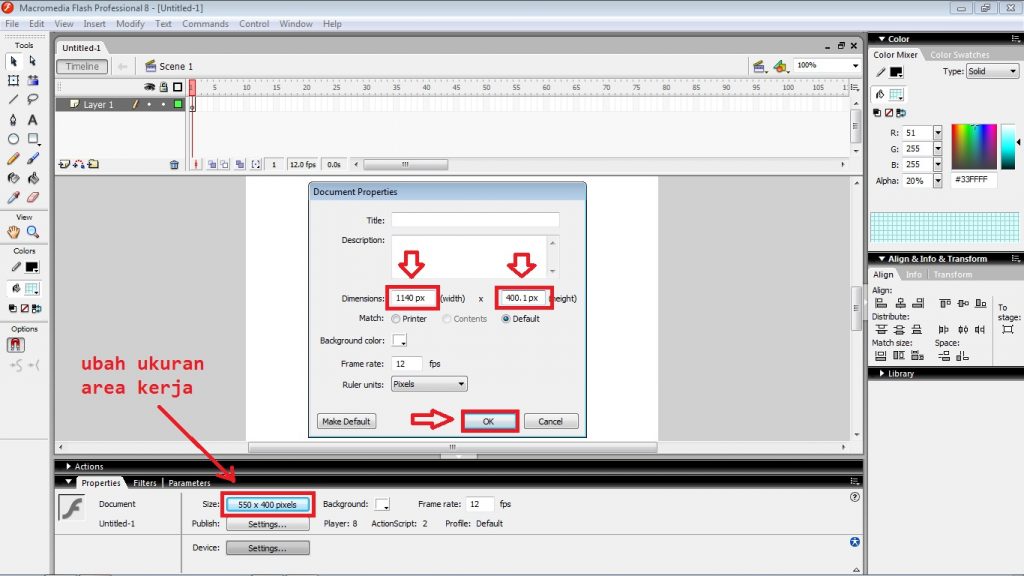
- Ubah nama layer 1 dengan nama “ikan 1”. Dan gambar objek ikan dengan pencil tool, oval tool dan line tool.
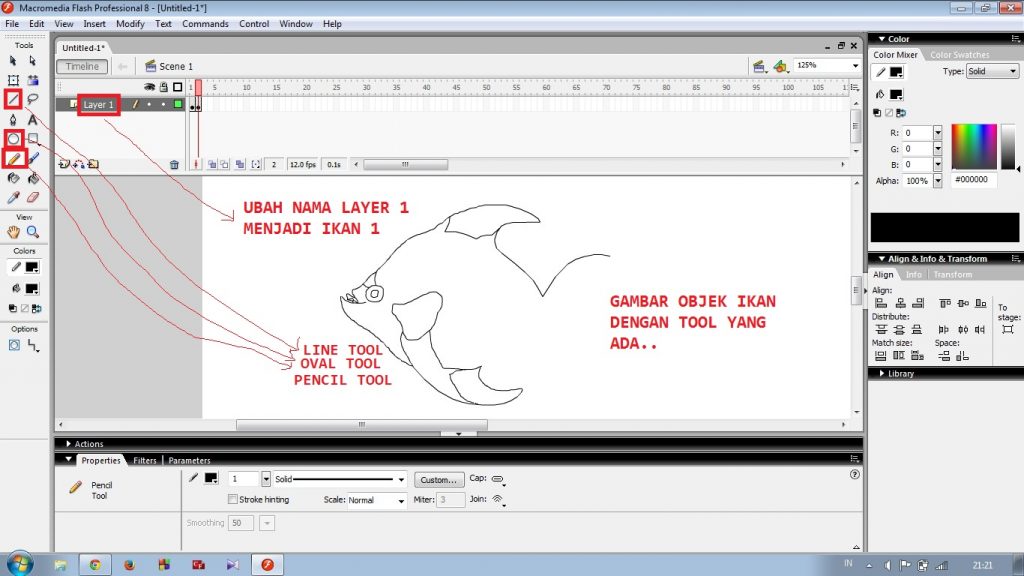
- Tambah layer baru dengan cara klik menu Insert – Timeline – Layer. Jika sudah beri nama layer dengan ikan 2, lalu gambar.

- Tambah lagi layer ikan 3 dan gambar lagi menggunakan beberapa tool yang ada di tool box. Langsung saja beri warna.
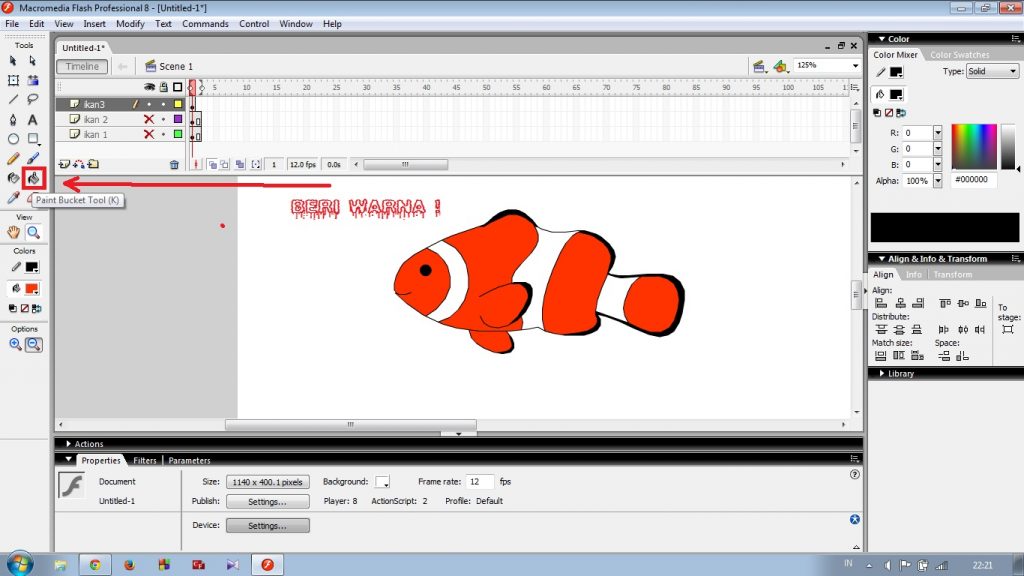
- Kemudian tambah lagi layer ikan 4 dan gambar lagi menggunakan beberapa tool yang ada di tool box.
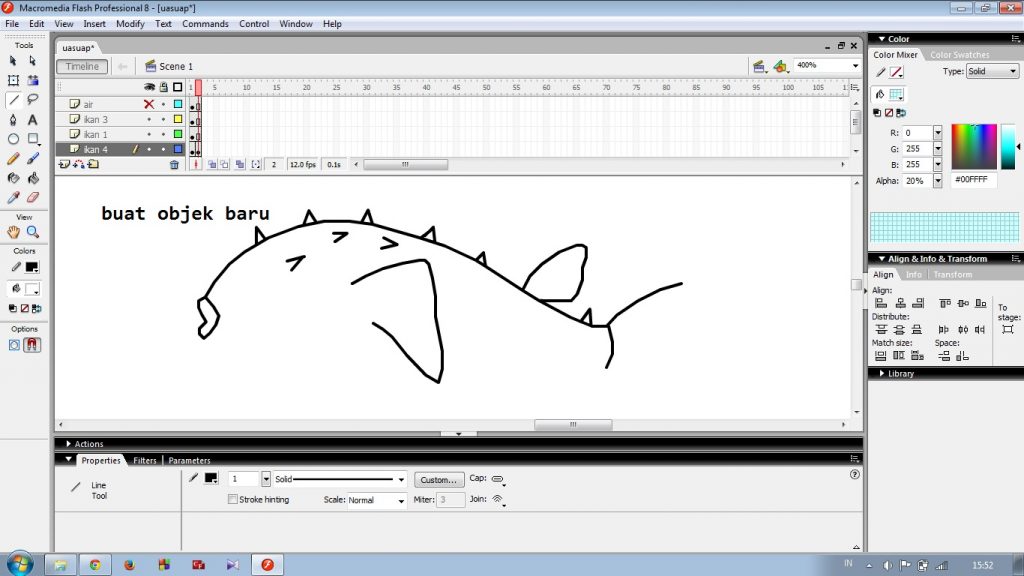
- Jangan lupa diberi warna.
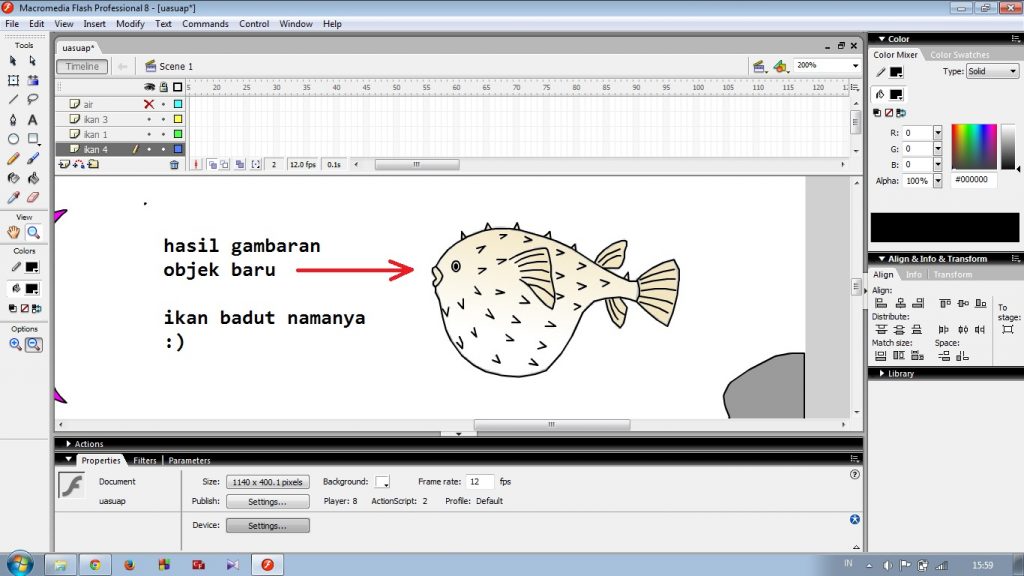
- Buat layer baru yang bernama hiasan kemudian gambar, warnai, dan taruh di paling bawah.
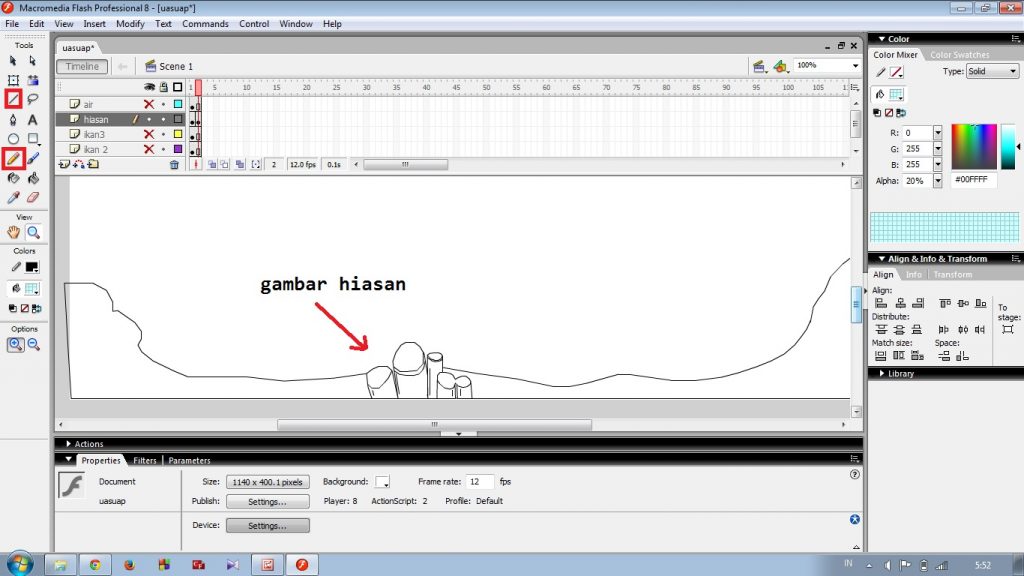
- Buat layer baru dengan nama “air”. Setelah itu gambarlah kotak dengan memilih “RectagleTool” pada Tool Box. Pilih warna air yaitu biru muda kemudian atur alfa = 20% saja. Jika kotak air sudah di gamabr maka hapuslah bagian atas menggunakan eraser tool supaya terlihat seperti air sungguhan. Layer air harus berada paling atas supaya ikan terlihat berada di dalam air.
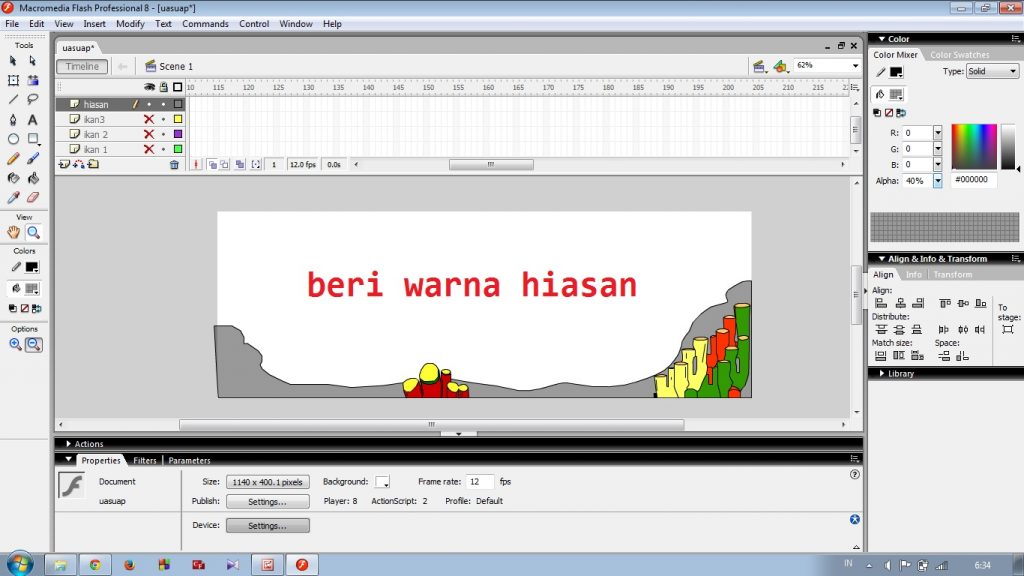
- Semua objek yang dibutuhkan sudah selesai, kemudian kita tinggal memulai menggerakkan objek ikan nya. Pertama kita akan menggerakkan objek yang bernama “ikan 1” dengan cara:
- Seleksi timeline pada layer “ikan 1” hingga timeline 70.
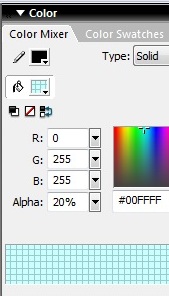
- Setelah itu klik kanan pada timeline yang di seleksi paling akhirdan pilih insert frame, jika sudah klik kanan lagi pada timeline tersebut dan pilih “create motion twin” lalu klik kanan lagi dan pilih “insert key frame”. Jika sudah maka akan terlihat seperti gambar di bawah ini :
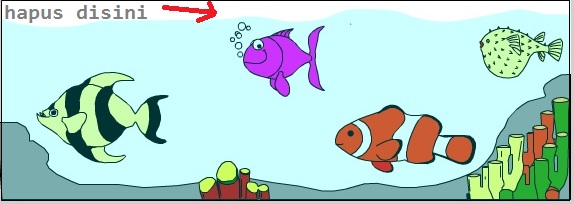
- Lakukan langkah yang sama pada semua layer sehingga terlihat seperti ini :
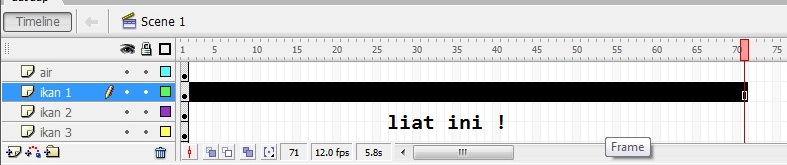
- Sekarang kita mulai langkah menggerakannya:
Pertama klik kanan pada timeline layer ikan 1 dan pilih timeline ke-15-> jika sudah klik kanan pada timeline tersebut -> pilih insert key frame -> jika sudah di insert kemudian geser gambar ikan 1 yang ada di dalam stage sesuai arah yang cocok/pas. Lakukan langkah yang sama pada nomor-nomor timeline lainnya sesudah timeline tersebut.

- Lakukan langkah yang sama pada layer ikan yang lain yaitu pada layer ikan 2,ikan 3, ikan 4.
- Kemudian kita tambahkan suara supaya lebih hidup dengan cara:
file -> import -> import to stage (Ctrl+R). Pilih suara yang sesuai dan masukan suara tersebut di layer yang bernama “air”.
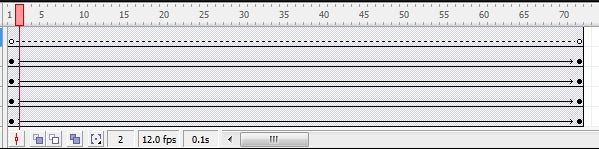
- Jika semuanya sudah selesai Tekan Ctrl + Enter untuk menjalankannya, maka hasilnya seperti ini:
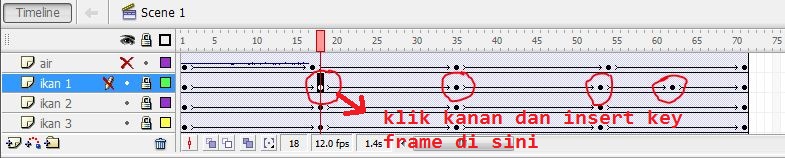
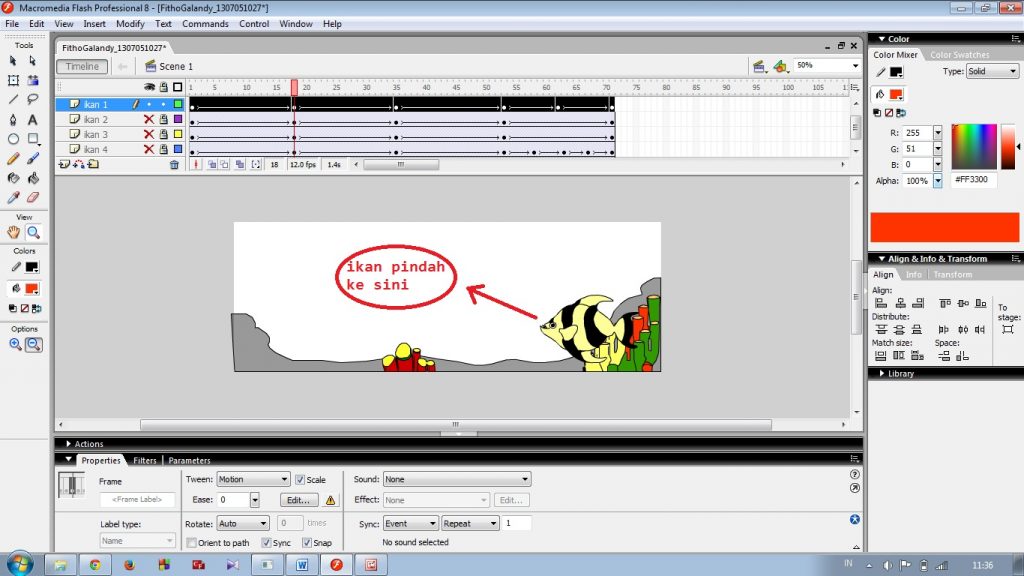
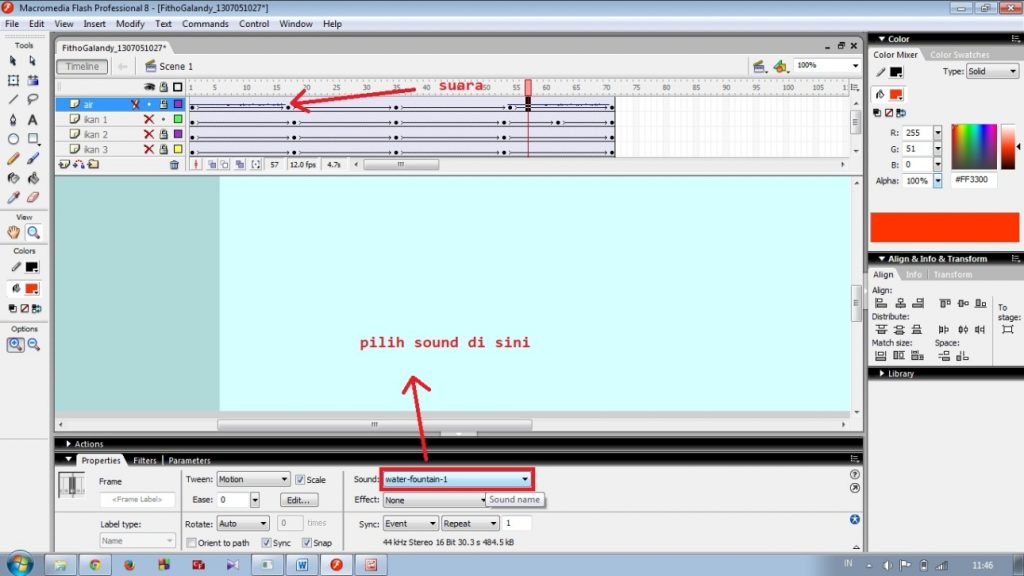

14. Selesai.